Apesar de ter uma certa reputação entre alguns utilizadores, a Siri é perfeitamente funcional para a maioria das tarefas. Se você está imerso no universo da Apple, a sua integração com o ecossistema torna-a indispensável, mesmo que existam assistentes digitais concorrentes com mais funcionalidades. Aprender a usá-la é mais simples do que parece.
Como ativar a Siri no seu iPhone
O processo de ativação começa, como é comum, na aplicação “Definições”. Abra a aplicação e procure por “Siri e Pesquisa”.
Na secção “Perguntar à Siri”, encontrará três opções que sugerimos ativar:
- Ouvir “Hey Siri”: Permite ativar a assistente digital através do comando de voz “Hey Siri”.
- Premir o Botão Lateral para Siri: Ativa a Siri ao pressionar e segurar o botão lateral em modelos de iPhone X ou posteriores, ou o botão principal em modelos mais antigos.
- Permitir Siri quando Bloqueado: Possibilita o uso da Siri através de comandos de voz ou do botão lateral/principal mesmo quando o iPhone está bloqueado.
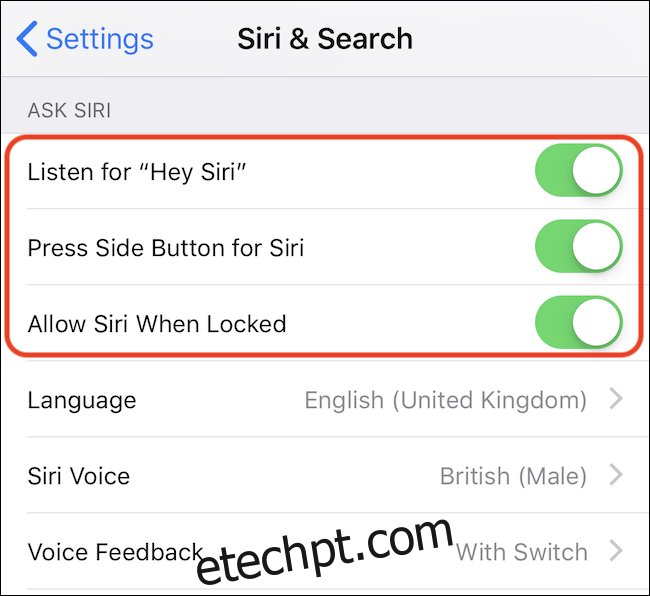
Como mudar a voz da Siri no seu iPhone
Se a voz padrão da Siri não o agradar, pode escolher entre várias opções, dependendo do idioma selecionado. Para isso, abra a aplicação “Definições” e selecione “Siri e Pesquisa”.
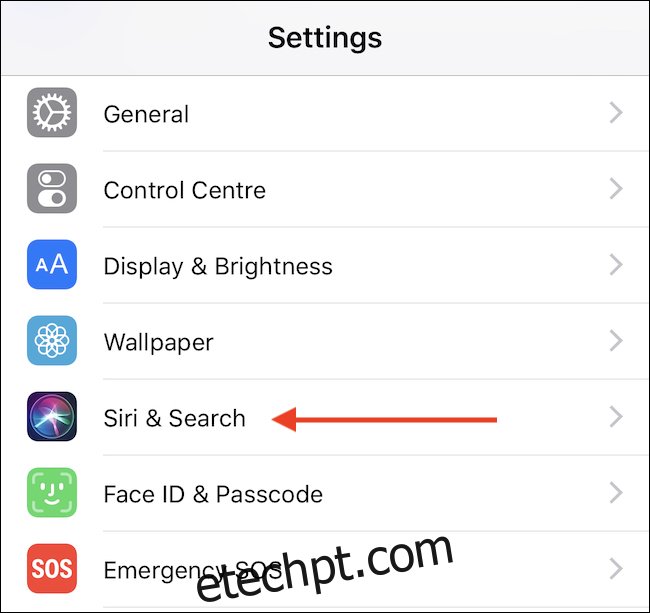
Depois, toque em “Voz da Siri”.

Escolha a voz que preferir, incluindo o género, se essa opção estiver disponível.
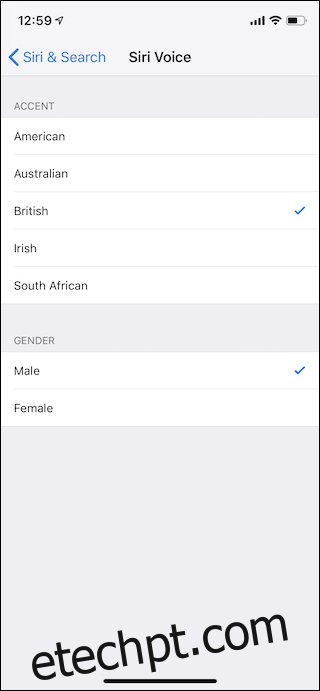
Como definir se a Siri responde verbalmente no seu iPhone
Dependendo da situação, o feedback de voz da Siri pode não ser o ideal. Felizmente, é possível ajustar este comportamento no menu de configurações da Siri.
Abra a aplicação “Definições” e toque em “Siri e Pesquisa”.
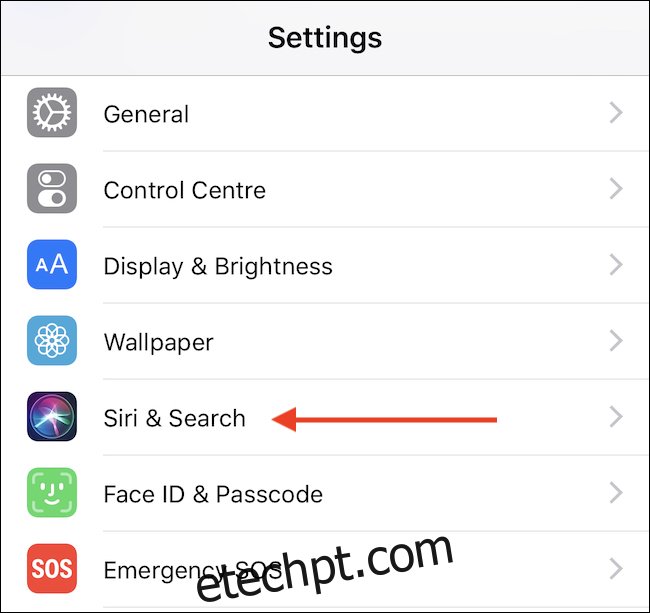
Selecione “Feedback de voz” para visualizar as opções disponíveis.
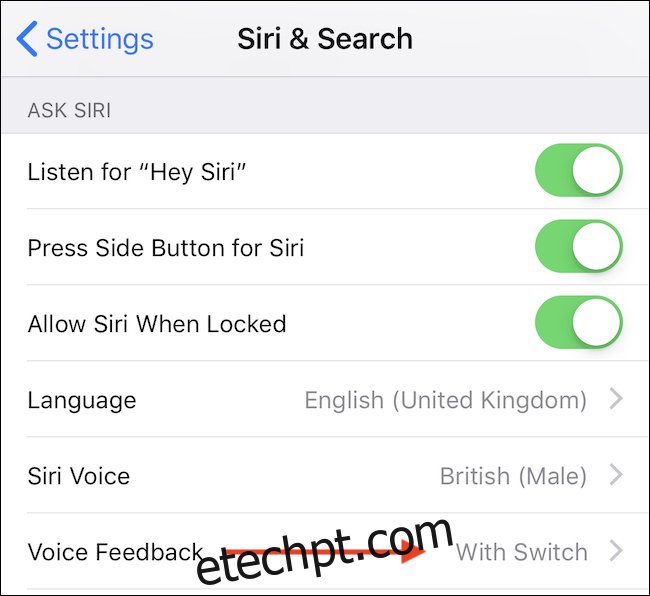
As opções são:
- Sempre ligado: A Siri responderá verbalmente a todos os seus pedidos.
- Controlar com o Interruptor Toque/Silêncio: A Siri só responderá verbalmente se o interruptor de toque/silêncio não estiver no modo silencioso.
- Só com Viva-Voz: A Siri só responderá verbalmente se estiver a usar auscultadores ou um dispositivo Bluetooth, incluindo o CarPlay, mesmo que esteja ligado por cabo.
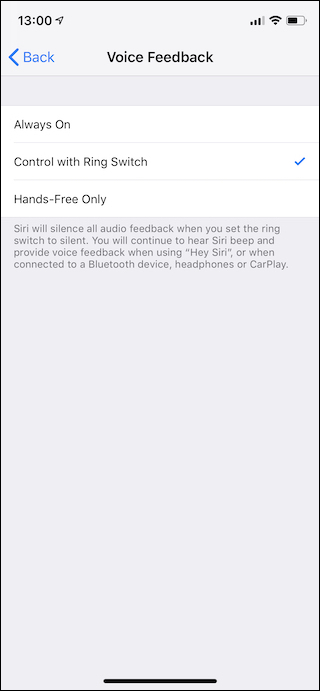
Como usar a Siri no seu iPhone
A Siri só é útil se souber como usá-la. Se ativou as opções anteriormente mencionadas, existem duas maneiras principais de chamar a atenção da Siri. A primeira é dizer “Hey Siri”, o que iniciará a assistente digital. A segunda, e talvez mais discreta, é pressionar e segurar o botão lateral em modelos de iPhone X ou posteriores (ou o botão principal em modelos mais antigos) até a Siri aparecer no ecrã. Assim que a Siri estiver ativa, basta dizer o que precisa.